Chrome 77 přináší zjednodušený způsob, jak si během chvilky vytvořit vlastní vzhled prohlížeče. Stačí pár kliknutí a můžete si vybrat oblíbené barvy pro lištu prohlížeče a nastavit si stylové pozadí přímo na stránce Nová karta.
Aktivace nových možností přizpůsobení
Tyto funkce nejsou standardně dostupné v Chrome 77, ale jsou ukryté a připravené k použití. Stačí aktivovat několik skrytých nastavení, tzv. příznaků.
Jak je u příznaků zvykem, mohou se kdykoli změnit nebo úplně zmizet. Předpokládáme, že tyto příznaky brzy nebudou potřeba, protože Google tuto funkci brzy zpřístupní pro všechny uživatele standardně.
Pro aktivaci nových možností personalizace zadejte do adresního řádku (omniboxu) prohlížeče Chrome adresu chrome://flags. Na stránce s příznaky do vyhledávacího pole vložte text „NTP“.
Následně povolte příznaky „Chrome Colors menu“ a „NTP customization menu version 2“. To uděláte tak, že u každého z nich kliknete na pole napravo a zvolíte „Enabled“ (Povoleno).
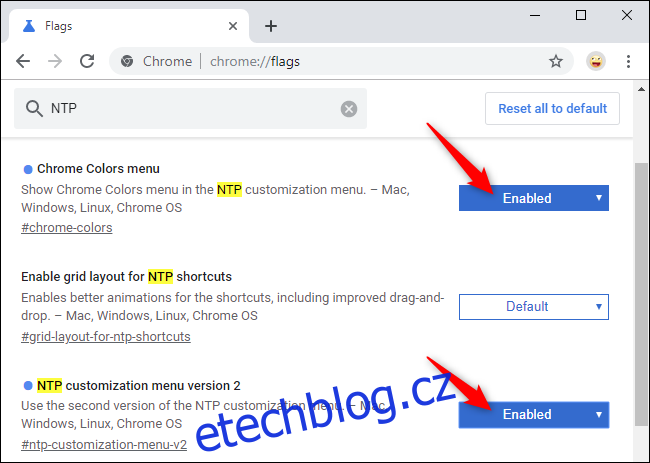
Provedené změny se projeví až po restartování prohlížeče. Klikněte tedy na tlačítko „Relaunch“ (Znovu spustit). Nezapomeňte si uložit rozdělanou práci na kartách. Chrome sice po restartu automaticky otevře aktuální karty, nicméně obsah těchto karet, například text zadaný do textových polí, může být ztracen.
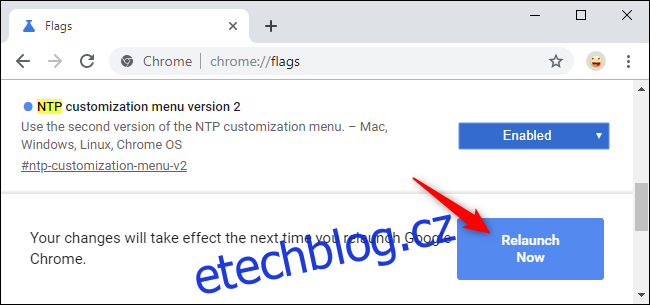
Personalizace vzhledu prohlížeče Chrome
Vzhled prohlížeče Chrome si nyní můžete přizpůsobit přímo ze stránky Nová karta.
Kompletní Motivy prohlížeče Chrome jsou stále dostupné a nabízejí o něco více možností – ačkoli jen o málo. Nově je ale možné rychle a snadno si upravit prohlížeč, aniž byste byli omezeni přednastavenými barvami.
Pro zahájení úprav klikněte na tlačítko „Přizpůsobit“ v pravém dolním rohu stránky Nová karta.
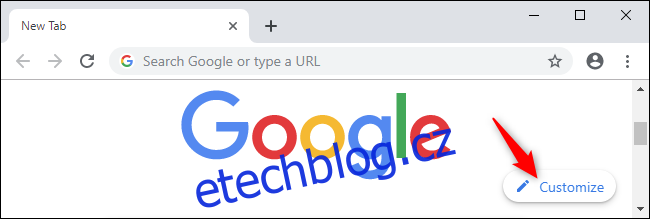
Zde se vám zobrazí možnosti nastavení barvy a motivu, obrázku na pozadí a zástupců.

Pro výběr preferovaných barev klikněte na „Barva a motiv“ a vyberte si jednu z přednastavených kombinací. Nemusíte se ale omezovat pouze na ně. Kliknutím na ikonu kapátka v levém horním rohu seznamu si můžete vybrat vlastní barvu. Chrome automaticky zvolí světlejší odstín, aby barva přesně ladila.
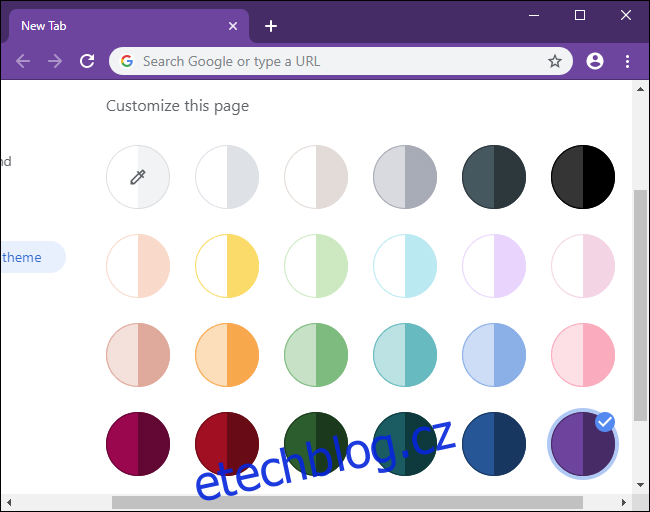
Pro nastavení obrázku na pozadí stránky Nová karta klikněte v levém panelu na „Pozadí“ a vyberte obrázek. Můžete si vybrat kategorii a konkrétní obrázek, nebo zvolit možnost „Obnovovat denně“ pro každý den nový obrázek na pozadí.
Dále máte možnost „Nahrát ze zařízení“ a použít libovolný vlastní obrázek jako pozadí, nebo nechat vybrané „Žádné pozadí“ pro minimalistický vzhled. V případě, že vyberete možnost Bez pozadí, Chrome použije barvu z vašeho motivu.
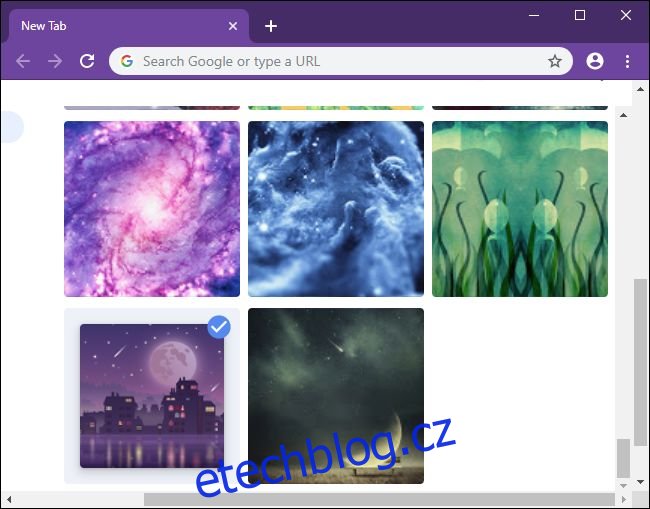
Nakonec si můžete zvolit, jak se mají zobrazovat zástupci pod vyhledávacím polem. Můžete vybrat možnost „Moje zástupce“ a přidat si vlastní, zvolit „Nejnavštěvovanější weby“, kdy Chrome automaticky vloží vaše nejčastěji navštěvované stránky, nebo „Skrýt zástupce“ a zástupce zcela vypnout pro minimalistický vzhled.
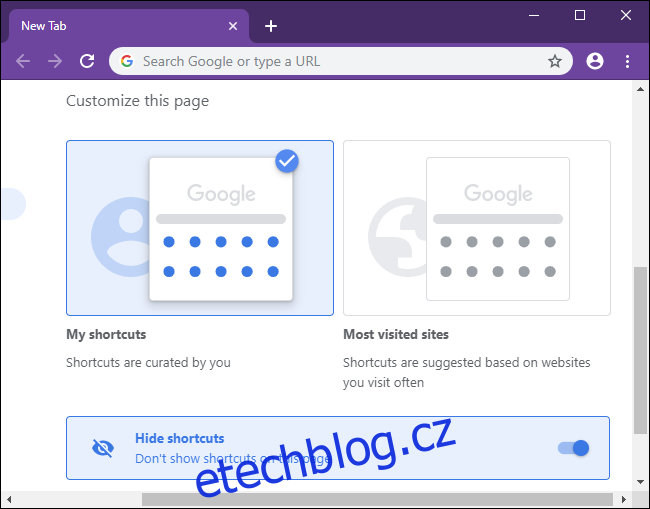
Vyhledávací pole na stránce Nová karta prozatím nelze skrýt. V předchozích verzích prohlížeče existoval příznak „Remove fakebox from NTP“, který toto pole skryl, ale z Chrome 77 byl odstraněn.